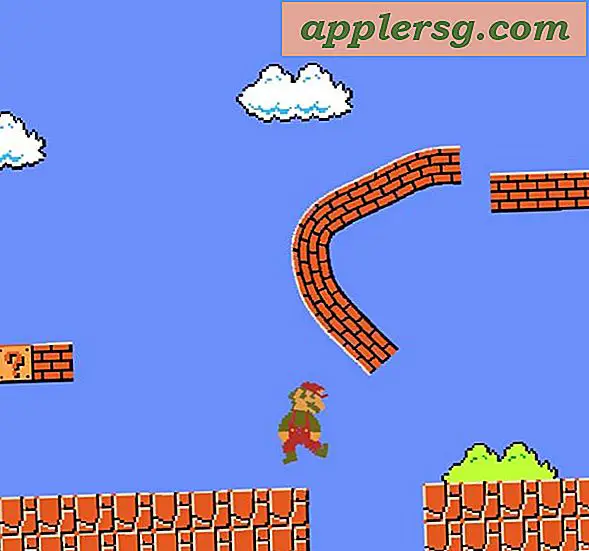Come annusare i pacchetti e acquisire la traccia dei pacchetti in Mac OS X in modo facile
 Il Mac include una serie di potenti strumenti di rete wireless che offrono molte funzionalità utili per scopi amministrativi e informatici, compresa la possibilità di sniffare i pacchetti. Qui dimostreremo come eseguire facilmente una traccia di pacchetti in OS X utilizzando l'app di diagnostica Wi-Fi integrata. Utilizzo della funzione Diagnostica Wi-Fi La funzione sniffer è semplice e non richiede download aggiuntivi né richiede l'utilizzo della riga di comando.
Il Mac include una serie di potenti strumenti di rete wireless che offrono molte funzionalità utili per scopi amministrativi e informatici, compresa la possibilità di sniffare i pacchetti. Qui dimostreremo come eseguire facilmente una traccia di pacchetti in OS X utilizzando l'app di diagnostica Wi-Fi integrata. Utilizzo della funzione Diagnostica Wi-Fi La funzione sniffer è semplice e non richiede download aggiuntivi né richiede l'utilizzo della riga di comando.
Sebbene catturare i pacchetti sia davvero abbastanza facile, si tratta principalmente di una funzionalità avanzata rivolta al personale IT, agli amministratori di rete, agli amministratori di sistema e ad altri gruppi di utenti tecnicamente più competenti. Tuttavia, è facile seguirlo, in modo che un utente Mac casualmente sia in grado di annusare i pacchetti e sfogliare il file di acquisizione, anche se gli utenti inesperti potrebbero non essere in grado di interpretare i risultati del file pcap / wcap.
Come annusare i pacchetti con la diagnostica wireless in OS X
Questo processo si disconnetterà automaticamente da qualsiasi rete wireless e trasmissione attiva sul Mac, dedicando invece la scheda Wi-Fi Mac per rilevare il traffico di rete wireless e acquisire i dati rilevati in un file di trasferimento di pacchetti.
- Opzione + Fare clic sulla voce di menu Wi-Fi nella barra dei menu OS X.
- Scegli "Apri diagnostica wireless" dall'elenco per aprire l'utilità Wi-Fi
- Ignora la schermata iniziale e tira giù il menu "Finestra", scegli "Sniffer" dall'elenco di opzioni nel menu Diagnostica wireless
- Seleziona il canale Wi-Fi e la larghezza del canale per sniffare e acquisire i pacchetti, utilizzando lo stridio della rete wi-fi può essere utile identificare i canali e le larghezze per individuare il traffico di rete, quindi fare clic su "Start"
- Quando si è soddisfatti della lunghezza dell'acquisizione dei pacchetti o quando è stato sniffato un traffico di rete sufficiente, fare clic su "Stop" per terminare la traccia del pacchetto e salvare il file del pacchetto acquisito sul Desktop di OS X



Il file di pacchetto catturato apparirà sul desktop con un'estensione .wcap e includerà il tempo dell'acquisizione dei pacchetti, il nome dovrebbe apparire come "2017.04.20_17-27-12-PDT.wcap".

Apertura del file di acquisizione WCAP / PCAP in Mac OS X
Questo file può essere visualizzato dalla riga di comando con tcpdump o con un'app come WireShark. L'esplorazione del file di acquisizione dei pacchetti tramite la riga di comando sarà simile alla seguente:

Se lo desideri, puoi modificare l'estensione del file da wcap a pcap e sarai in grado di aprire il file di output anche in altre app, incluso Cocoa Packet Analyzer (collegamento App Store). La schermata qui sotto mostra come appare nell'app CPA:

Quello che fai con il file di acquisizione e il suo contenuto dipende da te. Non copriremo l'interpretazione dei risultati o ciò che è possibile fare con le informazioni trovate nel file di acquisizione in questa procedura dettagliata.
Perché catturare una traccia di pacchetti e a che serve fare lo sniffing dei pacchetti?
Ci sono molte ragioni e scopi per catturare tracce di pacchetti, ma forse il più comune è per scopi di risoluzione dei problemi di rete, sia per identificare un problema di connettività, sia per capire meglio un particolare problema di rete. Ciò è particolarmente vero se si verifica un problema ripetitivo in cui le prestazioni della rete ne risentono, in quanto può aiutare a identificare la causa e limitare il corso dell'azione da intraprendere per rivolgersi al personale IT o all'amministratore di rete. Ci sono anche altri scopi discutibili per lo sniffing dei pacchetti, e poiché cattura i dati grezzi che attraversano una rete, il tipo di informazioni che potrebbero essere raccolte su reti wireless non protette è potenzialmente rivelatore. Quest'ultima ragione è una delle tante che dimostra perché è così importante entrare in una rete Wi-Fi sicura. La maggior parte dei servizi utilizza la crittografia per trasferire i dati al giorno d'oggi, e la maggior parte delle reti wireless sono crittografate con la sicurezza WPA, entrambe alleviano gran parte delle preoccupazioni che un tempo potevano essere giustificate. Ciò significa che lo sniffing dei pacchetti e l'acquisizione dei dati di rete sono principalmente riservati per scopi legittimi e per l'ottimizzazione della rete, ed è un'attività abbastanza comune all'interno di ambienti di rete di grandi dimensioni.